Новая игра по вселенной Гарри Поттера вышла с минимумом багов и ошибок, но недоработки все еще есть. Некоторые пользователи Стима отмечают, что при запуске Hogwarts Legacy игра сразу выкидывает на рабочий стол. Есть несколько вариантов решения проблемы.

Содержание
Проверьте системные требования
Steam позволяет купить и попробовать запустить любые приложения, вне зависимости от конфигурации ПК. Если Хогвартс не запускается, сначала нужно изучить системные требования. Возможно, не хватает оперативной памяти или видеокарта устарела.
Минимальные системные требования:
- Intel Core i5-8400 или AMD Ryzen 5 2600;
- 8 ГБ ОЗУ;
- GeForce GTX 1070 или AMD RX Vega 56;
- DirectX 12;
- 85 ГБ свободной памяти на жестком диске.
Этого достаточно для запуска игры и 30 fps на минимальных настройках графики. Для повышения производительности можно уменьшить разрешение.
Ранее производитель раскрывал другие системные требования, которые были ниже текущих. Поэтому некоторые игроки не стали обновлять ПК, и думали, что им будет достаточно мощностей для запуска.

Проверьте целостность файлов игры в Steam
Бывают такие ситуации, когда приложение устанавливается неправильно. Например: во время скачивания резко пропал свет или интернет, один из файлов оказался битым, и не может использоваться. Тогда игра не запустится или выкинет пользователя с загрузочного экрана.
Как это исправить:
- Перезагрузить ПК.
- Зайти в Steam.
- Перейти в «Библиотека».
- Выбрать Hogwarts Legacy.
- Щелкнуть ПКМ на игру и кликнуть по «Свойства».
- Перейти на вкладку «Установленные файлы».
- Нажать на «Проверить целостность файлов игры».
![Проверка файлов]()
Проверять 85 ГБ компьютер будет минимум 20 минут. Если программа найдет поврежденные файлы, потом начнет процесс докачки.
Если появляется сообщение, что какие-то файлы не прошли проверку – это нормально. Скорее всего, Стим не может проверить пользовательские настройки, которые и не должны соответствовать стандарту.
Во время проверки файлов не рекомендуется запускать другие игры или системные процессы, которые нагружают систему. Это не только увеличивает время, которое тратится на операцию и может привести к сбоям.
Перезапустите клиент Steam
Если появляется сообщение «облачные файлы устарели» или «невозможно синхронизировать», значит, Стим не может получить доступ к своему облаку. Проблема решается перезагрузкой, но поможет не сразу. Скорее всего, нужно будет перезапустить приложение несколько раз.
Пользователи нашли еще одну недоработку онлайн-сторов. Продавцы дают один и тот же аккаунт нескольким людям, и когда они вместе пытаются зайти с разных профилей, срабатывает механизм защиты Стима и блокирует доступ на 24 часа. Через сутки можно снова попробовать зайти.
Если перезапуск не помогает, можно попробовать удалить и установить Steam снова. Главный недостаток этого способа – придется заново скачивать все игры. Чтобы этого избежать, можно скопировать папку по адресу: Steam\SteamApps\common.
Установите свежие драйвера
Hogwarts Legacy запускается только на 12 Direct X и со свежими драйверами на видеокарту и процессор. Чтобы установить новые версии, нужно зайти на сайт производителя, Intel и NVIDIA, найти модель устройства и загрузить последние драйвера.
Чтобы не искать драйвера вручную, можно установить специальную программу: DriverPack Solution. Есть две версии: для онлайн и оффлайн работы. Дома можно ставить первую, если всегда есть стабильный доступ к интернету. Скачать можно по ссылке: https://driverpack.io/ru
После установки нужно будет перезагрузить ПК и посмотреть, насколько все корректно работает. Не рекомендуется использовать сторонние платные приложения для обновления, потому что у них почти всегда устаревшие библиотеки.
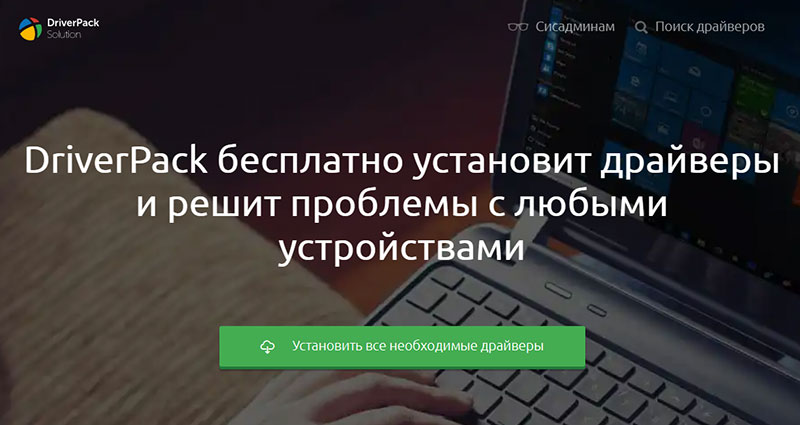
Удалить сохранения
После патча первых дней игра начала вылетать на экране загрузки. Проблема в старых сохранениях, которые конфликтуют с новой версией игры. Чтобы это исправить, нужно:
- Зайти в папку сохранений: C:\Users\user\AppData\Local\Hogwarts Legacy.
- Удалить оттуда все файлы.
![Удалить папку с игрой]()
- Попробовать запустить снова.
Если это конфликт версий, ошибка уйдет. Поможет, только если игра запускалась до этого, а после очередного патча перестала. Пользователи, у которых с самого начала были проблемы, просто еще не сделали ни одного сейва, который мог бы вызвать неполадки.










Отправляя сообщение, Вы разрешаете сбор и обработку персональных данных. Политика конфиденциальности.